您想使用 FTP 批量上传 WordPress 媒体文件吗?
默认情况下,您无法通过 FTP 将媒体文件上传到 WordPress。对于想要通过一次上传大量文件来节省时间的网站所有者来说,这可能会令人沮丧。
在本文中,我们将向您展示如何使用 FTP 轻松批量上传 WordPress 媒体文件。
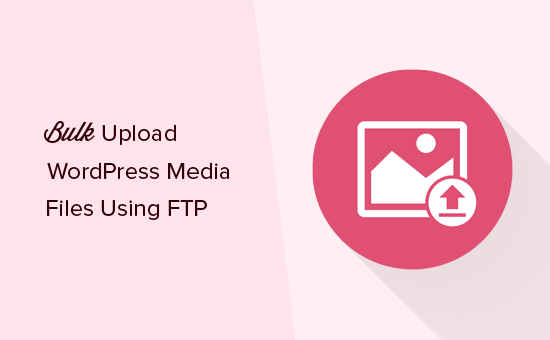
为什么使用 FTP 批量上传 WordPress 媒体文件
大多数时候,您可以使用媒体库将多个文件批量上传到您的WordPress 网站。
只需单击媒体库中的“上传文件”选项卡,然后单击“选择文件”。
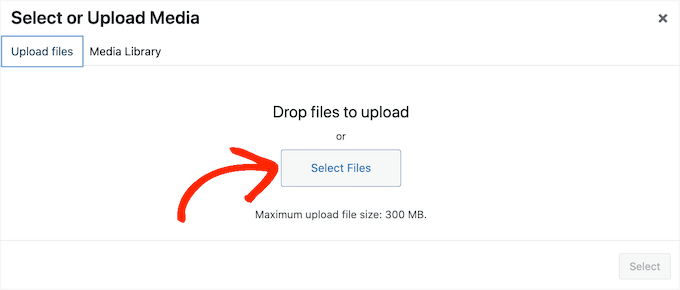
这将打开一个弹出窗口,您可以在其中选择任意数量的媒体文件,然后将它们上传到 WordPress。
另一种选择是转到WordPress 仪表板中的媒体 » 添加新内容。在这里,您可以将文件拖放到媒体库中,也可以单击“选择文件”,然后选择要上传的照片、图像、音频或其他文件。

大多数时候,这就是批量上传文件所需的全部。但是,有时您可能会收到WordPress 错误,例如最大文件上传大小限制,或者媒体文件可能需要很长时间才能上传。
如果发生这种情况,您始终可以使用 FTP 批量上传媒体文件。问题是 WordPress 无法识别通过 FTP 上传的文件,因此这些媒体文件不会显示在 WordPress 仪表板内。
话虽如此,让我们看一下一种解决方法,该方法允许您使用 FTP 批量上传媒体文件,然后在 WordPress 仪表板中查看这些文件。
通过 FTP 在 WordPress 中批量上传媒体文件
首先,您需要使用FTP 客户端(例如 FileZilla)连接到您的 WordPress 站点。如果您以前没有这样做过,请参阅我们的初学者指南,了解如何通过 FTP 将文件上传到您的 WordPress 网站。
连接到您的网站后,您需要转到 FTP 客户端中的 /wp-content/uploads/ 文件夹。
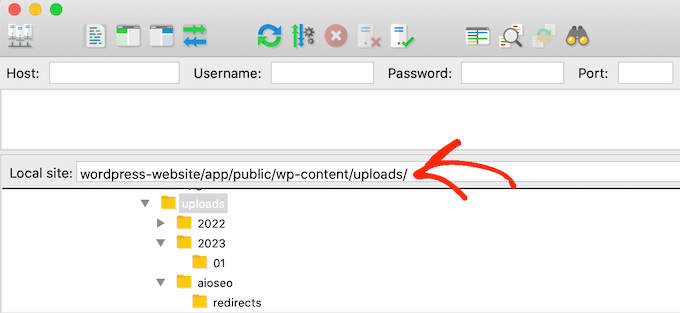
在“上传”文件夹中,您会看到年份和月份的不同文件夹。这是WordPress默认存储媒体文件的方式,因此您需要将媒体文件上传到当前年份和月份文件夹。
如果该文件夹不存在,您可以创建它。例如,您可以打开WordPress 博客的“2023”文件夹,然后为二月份创建一个新的“02”文件夹。
之后,只需将所有媒体文件添加到该文件夹即可。请注意,上传这些媒体文件可能需要一段时间,具体取决于这些文件的大小、您的WordPress 托管提供商和您的互联网速度。
将所有图像、音频、视频或其他媒体文件上传到 WordPress 后,您就可以将它们导入 WordPress 仪表板了。
使您的 FTP 媒体上传在 WordPress 中可见
至此,您已成功将媒体文件上传到网站的服务器。但是,当您使用 FTP 上传文件时,WordPress 不会将文件信息存储在其数据库中。这意味着这些媒体文件不会出现在 WordPress 仪表板中。
让我们解决这个问题。
您需要做的第一件事是安装并激活批量媒体注册插件。有关更多详细信息,请参阅我们有关如何安装 WordPress 插件的分步指南。
激活后,您必须转到批量媒体注册»批量注册。现在,您可以打开第一个下拉菜单,然后选择使用 FTP 添加媒体文件的文件夹。
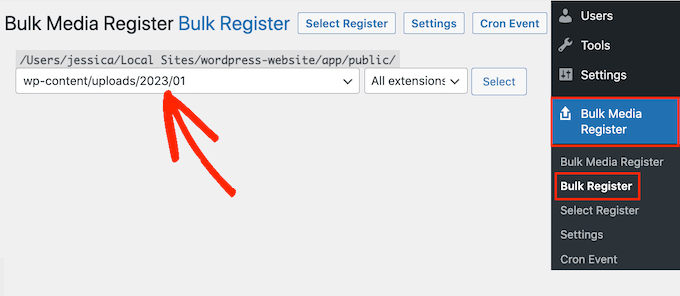
您可以将第二个下拉菜单设置为“所有扩展名”或选择特定的文件扩展名。
例如,如果您只想导入 PNG 媒体文件,则可以打开下拉菜单并选择“PNG”。

完成后,单击“选择注册”。
该插件现在将显示符合您的搜索条件的所有媒体文件。只需选中您要导入的每个文件旁边的框即可。
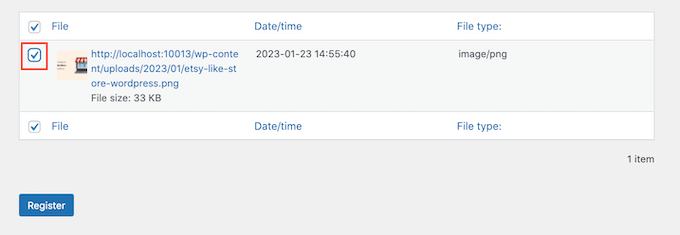
之后,单击“注册”按钮。然后,批量媒体注册将继续将所选文件导入到您的媒体库中。
如果您转到媒体 » 库,那么您将看到使用 FTP 上传的所有文件。
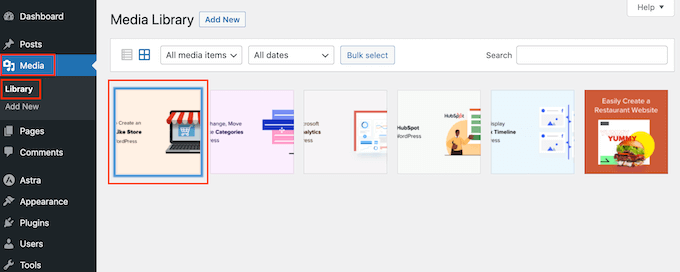
您现在可以继续将这些图像、音频和其他媒体文件添加到您的 WordPress 帖子和页面中。
我们希望本文能帮助您了解如何使用 FTP 轻松批量上传 WordPress 媒体文件。您可能还想查看我们有关WordPress 速度和性能的指南,或者我们为您的网站精选的必备插件的专家。




